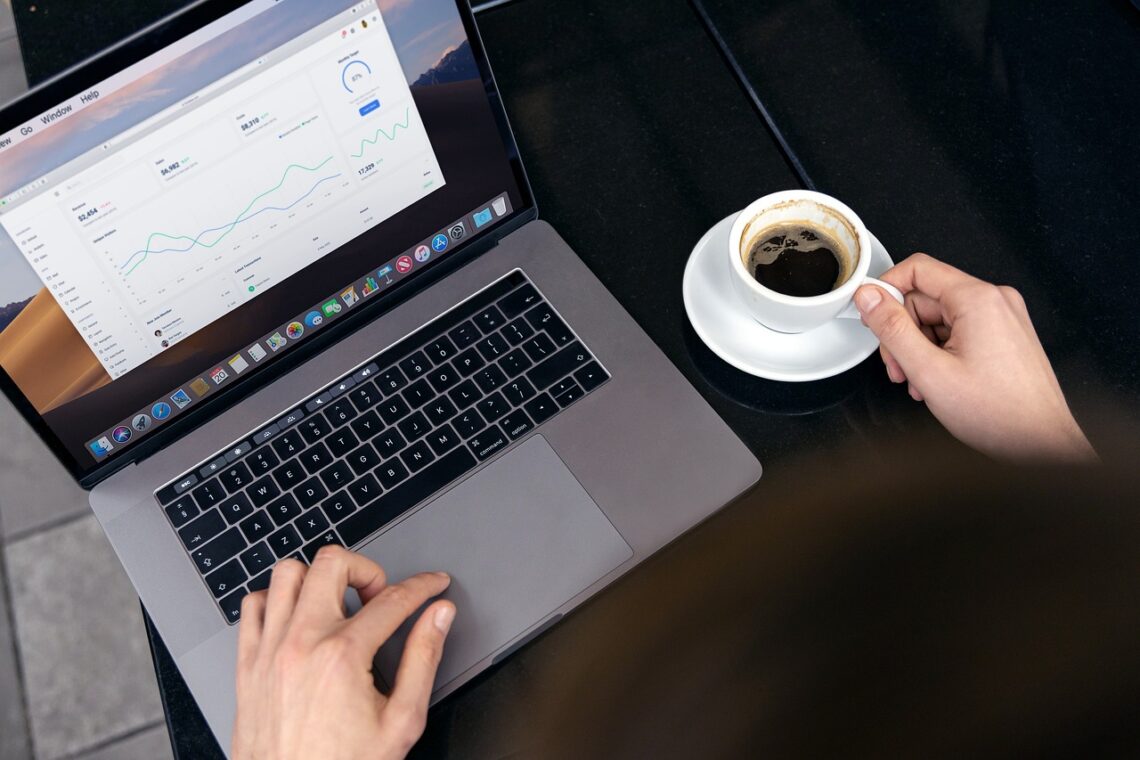Für einzelne Aufgaben oder zumindest isolierte Aufgabenbereiche nutze ich im Büro und gerne auch im Unterricht die Kanban-Methode.
Aber manche meiner Aufgaben haben bestimmte Zeitvorgaben oder sind von anderen Aufgaben, die davor erledigt werden müssen, abhängig.
Und manche dieser Aufgaben sind an Kolleginnen oder Kollegen gebunden, die also diese Aufgabe zuerst abgeschlossen haben müssen, bevor ich mit meiner beginnen kann.
Ein Kanban-Board kann das nur unzureichend abbilden; ich halte Kanban auch für keine Methode des Projektmanagements, sondern lediglich für eine Möglichkeit, den Fluss von Arbeitsprozessen darzustellen.
Da sich durch Corona der tägliche Flur- oder Lehrerzimmer-Kontakt zu Kolleginnen und Kollegen stark verringert hat, habe ich nach einer Möglichkeit gesucht, meine Projekte digital abzubilden. So können auch ohne persönliche Treffen und Absprachen alle Beteiligten jederzeit den Überblick behalten.
Und siehe da: Ich hatte schon eine.
Tatsächlich hatte ich ganz vergessen, dass ich 2018 die Entwicklungsziele unseres Schulprogramms bereits mit Hilfe von Gantt-Diagrammen abzubilden versucht habe. Und zwar mit Hilfe des kostenlosen Tools Agantty.
Damals war aber kaum jemand dazu zu bewegen, bei diesem digitalen Kram mitzumachen. Heute sieht die Bereitschaft, mit verschiedensten digitalen Tools zu arbeiten, ganz anders aus.
Ich habe also meinen Agantty-Account wiederbelebt, die alten Projekte aus 2018 ausgefegt, und neu begonnen.
Wie funktioniert Agantty?
Nach einer kostenlosen Registrierung (die Entwickler freuen sich aber über Spenden!) gelangt man direkt auf ein Gantt-Diagramm. Gantt-Diagramme sind Balkendiagramme, mit denen sich zeitliche Abfolgen oder Überlagerungen von Aktivitäten innerhalb eines Projekts darstellen lassen.
Für seine Projekte und deren Aufgaben kann man beliebig viele Teams mit beliebig vielen Mitgliedern erstellen.
Aus meiner Erfahrung ist es sinnvoll, hier eher kleinteilig vorzugehen, auch wenn dabei gefühlt manchmal die Grenze zwischen Team und Projekt verschwimmt, die aber in der Realität ja auch nicht gegeben ist: Ich habe ein Projekt mit einem bestimmten Team, beides gehört zusammen.
Projekt und Team anlegen
Ich beginne also immer mit einem Projekt.
Zur Erstellung vergebe ich einen Projektnamen, lege einen Zeitraum für das gesamte Projekt fest und weise das Projekt einem Team zu oder erstelle ein neues Team für dieses Projekt.
Während der Erstellung eines neuen Teams können die entsprechenden Mitglieder direkt per E‑Mail eingeladen werden.
Auch die jeweiligen Rechte von „Projektmanager” bis „nur sehen” können hier gleich vergeben werden.
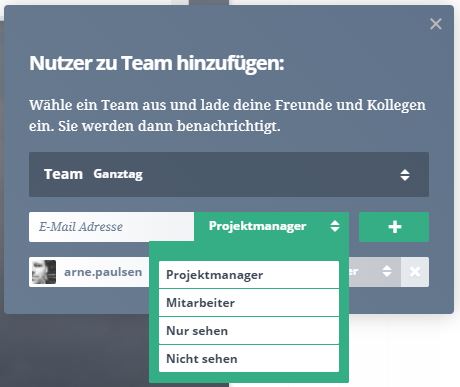
Dieser Schritt kann aber auch jederzeit noch nachgeholt und weitere Mitarbeiter eingeladen werden.
Aufgaben und Meilensteine
Wenn das Projekt steht, kann es mit Aufgaben gefüllt werden. Die entsprechenden Felder dafür stehen direkt nach dem Speichern des Projekts auf der rechten Seite zur Verfügung.

An dieser Stelle können nun beliebig viele Aufgaben innerhalb des Projektzeitraums eingetragen und auch einzelnen Mitgliedern des Teams zugewiesen werden.
Dabei wird für die Aufgaben jeweils ein Zeitraum von einem Tag bis zu beliebig vielen Tagen festgelegt, nicht aber über das Projektende hinaus. Es sind also auch sich überlagernde, also gleichzeitige Aufgaben möglich.
Eine von mir nicht genutzte Möglichkeit ist auch der Eintrag vorgesehener Zeit-Ressourcen, also Arbeitsstunden.
Aber da ich diese ja ohnehin mit niemandem abrechne, habe ich das noch nicht gebraucht.
Neben Aufgaben können auch Meilensteine eingerichtet werden.
Im Projektmanagement dienen Meilensteine dazu, den Projektverlauf in einzelne Abschnitte mit überprüfbaren Zwischenzielen zu unterteilen.
Ich nutze Meilensteine eher selten, und wenn, dann meistens als Zwischen-Kontrollen zur Evaluation des bisherigen Projektfortschritts und zur Überprüfung, ob das Projekt noch in den richtigen Bahnen verläuft.
Manchmal sind Meilensteine aber auch nett, um bei längeren Projekten den Abschluss einer Phase zu feiern. Dann haben sie außer einem Innehalten keine besondere Funktion und Folge.
Voraussetzungen und Abhängigkeiten
Spannend wird ein Gantt-Diagramm für mich neben der zeitlichen Übersicht durch die Darstellung von Voraussetzungen und Abhängigkeiten.
Oftmals hängen in einem Projekt Aufgaben ja voneinander ab. Bei einer schulischen Projektwoche müssen beispielsweise erst alle Projektbeschreibungen vorliegen, bevor sie ausgehängt und gewählt werden können.
Die Wahl wiederum ist abhängig davon, dass jemand Wahlzettel oder eine Online-Wahl vorbereitet hat.
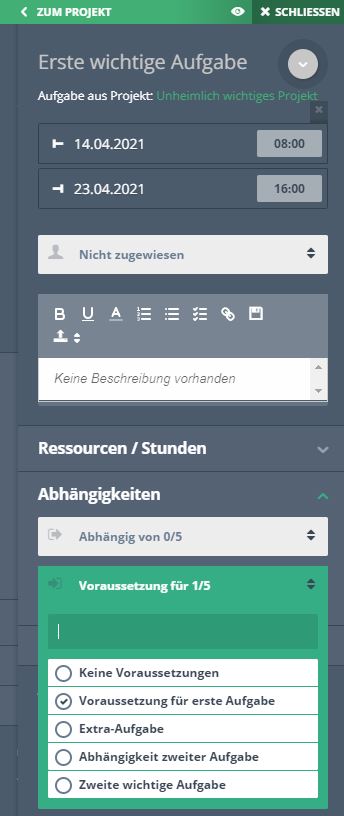
In Agantty besteht der Unterschied zwischen „Voraussetzung” und „Abhängigkeit” eigentlich nur in der farblichen Darstellung. Die Voraussetzung für eine Aufgabe wird durch eine rote Linie zwischen den beiden sich bedingenden Aufgaben dargestellt, die Abhängigkeit durch eine graue.
Ich nutze eigentlich nur die Abhängigkeiten, denn hier hat die Farbe der Verbindungslinie einen besonderen Nutzen: Liegt die abhängige Aufgabe zeitlich vor der sie bedingenden, wird die Linie nämlich rot statt grau.
Insgesamt dient die Darstellung der Abhängigkeiten im Gantt-Diagramm aber nur der Übersichtlichkeit, alle Aufgaben lassen sich trotzdem unabhängig davon bearbeiten und auch abschließen.

Nett ist, dass sich nach dem Anlegen einer Aufgabe die meisten Dinge mit einem Rechtsklick darauf erledigen lassen.
Die Aufgabe kann so schnell Mitgliedern zugewiesen, als erledigt markiert oder von anderen abhängig gemacht werden.
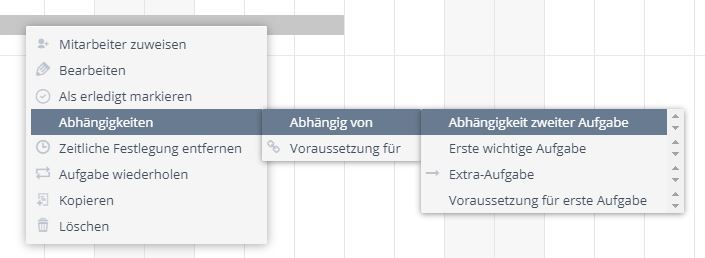
Gantt-Diagramm und Dashboard
Die Standard-Ansicht von Agantty ist natürlich das Gantt-Diagramm, darum geht es ja schließlich.
Oben links kann aber auch jederzeit auf das so genannte „Dashboard” umgeschaltet werden, in dem dann die Aufgaben in Listenform zu sehen sind.
In beiden Darstellungen lassen sich die Projekte filtern, im Dashboard können die Aufgaben zusätzlich nach Mitgliedern oder Terminierungen filtern.
Alle Projekte und ihre Aufgaben lassen sich außerdem auf einen Schlag in Google- oder andere Kalenderformate exportieren, via Freigabe-Link im Internet veröffentlichen oder ausdrucken.
Alles in allem ein mächtiges Tool, dass auch als Desktop-Anwendung oder Smartphone-App (dann aber im Wesentlichen nur zur Aufgabenverwaltung nutzbar) installiert werden kann.